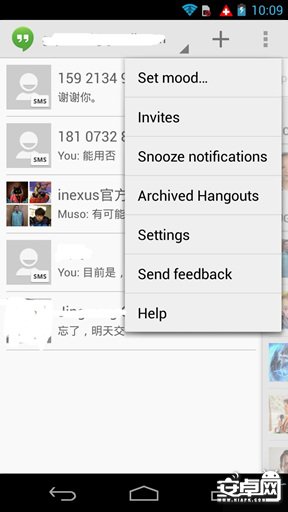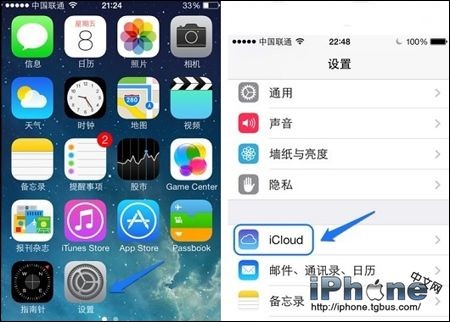萬盛學電腦網 >> 手機技巧 >> snapper插件怎麼用?ios7越獄snapper截圖插件使用教程
snapper插件怎麼用?ios7越獄snapper截圖插件使用教程
想知道snapper插件怎麼用嗎?綠茶小編帶來了ios7越獄snapper截圖插件使用教程,利用“snapper”我們能隨便截取屏幕大小,是一款很方便的插件哦~

Snapper是近期上架的一款iOS7截圖增強插件,它可以讓你很輕松自由地使用手動繪制截圖,聽起來可能有點復雜有了它就不用再使用全屏截圖然後另行裁剪了,而內置的多種附加功能也讓這款插件更具實用性。
插件安裝好之後會在iOS7的“設置”菜單中提供一系列調整選項,在這裡你可以激活一些功能,也可以對手勢操作進行更改,而為了讓截圖過程更清晰直觀,你可以開啟“陰影”和“邊框”效果,這樣在截圖時就可以更清楚地看到所截圖片的尺寸范圍了。
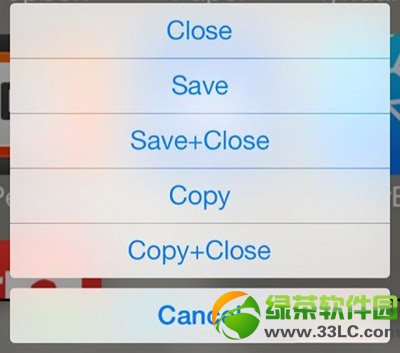
當你劃動選取好截圖范圍之後,長按被截部分會彈出一個功能框,在這裡你可以什麼也不做直接點擊關閉,也可以選擇保存+關閉,復制,或是復制+關閉,而圖片復制之後可以很快捷地在信息和社交應用中粘貼使用,但稍微細心一點的同學不難發現,插件還缺少“復制+保存”這一功能,估計作者會在不久的將來進行添加完善。
目前已經在BigBoss源上架,售價為0.99 美元,有需要的朋友可以去下載一個。
綠茶小編猜你還喜歡:
iphone5S怎麼截屏?蘋果iPhone5S截屏方法詳解
ios7越獄後內購破解教程(附ios7完美越獄後內購插件地址)
手機技巧排行
- 榮耀暢玩4移動版價格多少錢?榮耀暢玩4移動4g報價
- ios8.2 beta3下載地址:蘋果ios8.2 beta3固件官方下載
- 小米4刷miui v6洩露版教程:小米4一鍵刷miui6
- iPhone6鈴聲鈴聲制作圖文教程 比iTunes更簡單的iPhone6鈴聲怎麼
- 紅米2移動4g版怎麼樣?紅米2移動4g版配置
- win10手機預覽版10136快速版更新升級注意事項
- 啟動出現“Microsoft Visual C++Runtime Library…
- 魅族mx4與小米4全方位評測視頻 魅族mx4與小米4上手對比
- 雷電OS怎麼卸載 雷電OS卸載方法分享
- ipad4怎麼下載軟件?iPad4下載軟件方法介紹
智能手機推薦
相關文章
copyright © 萬盛學電腦網 all rights reserved